
UniFi Dream Router導入記(6)
Site Managerについて
私こと民生用ルーターしか使ったことがないのでルーターを始めとしたネットワーク環境の管理は無縁だった。
というか、企業の情報システム管理者やネットワーク設計、構築を生業としている会社の社員くらいしか縁がないし、「どこかで誰かがうまくやってくれている」くらいの感覚が一般的だろう。
私自身ネットワーク関係の有資格者だが、仕事としてネットワークインフラの設計・構築・運用に関わったことがないので、この度のUDR導入記は利用者観点からの素人記事あることはご容赦いただきたい。
また、Unifi製品やUDRに興味を持ってくださる方々に実際の導入を通じて、できるだけ分かりやすく紹介してゆきたい。
前置きが長くなったが、UnifiのSite Managerについて今回は触れてみたい。
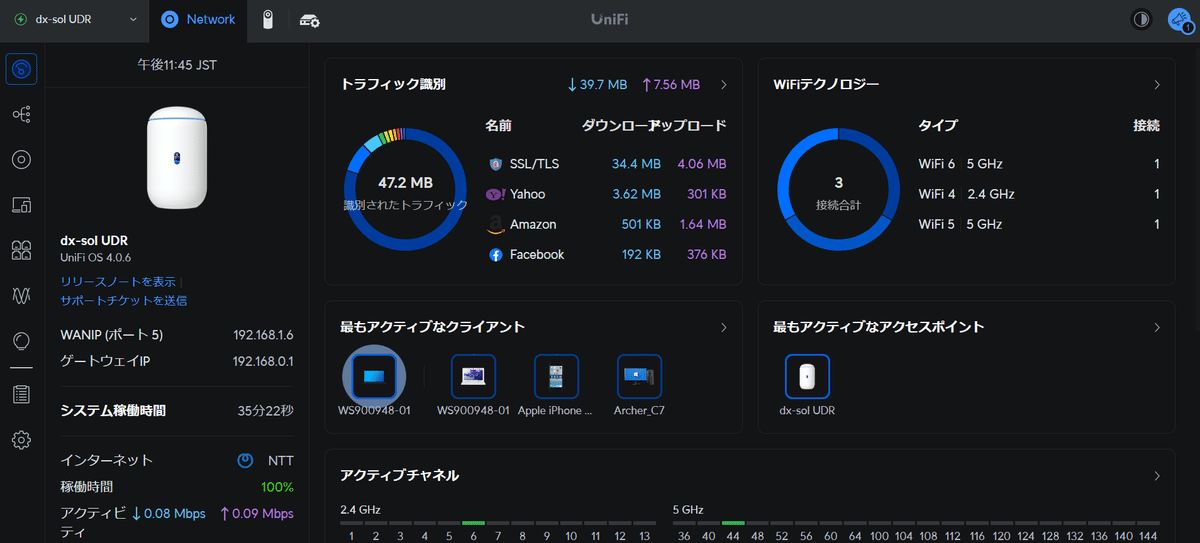
UDRの初期設定が完了すると、通常ほぼ何もすることはない。一般家庭での利用であればなおさらだ。
しかし、小規模、零細(SOHO)事業者や小規模店舗でのネットワーク利用を想定した場合、Site Managerのお世話になることだろう。
Site Manager自身は、Ubiquiti社が(無償で)提供するWebサービスになっていて、専用のアプリケーションをインストールすることなく使用できる。
(ということは、各種監視履歴等のデータもUbiquiti社のサーバーで管理されるということだ。)
Unifi製品のネットワーク統合環境
当然ながらメーカーの管理サービスなのでUnifiシリーズの各種製品を管理するために用意されている。
下図中央右の「Archer C7」は他社のアクセスポイントルーターだが、その先に繋がっているクライアント機器が表示されないことは理解しておくべきだ。

そもそも前提として統合環境なので、同社が提供するネットワークソリューション全体を管理するように構成されている。具体的には、この画面にあるいくつかのアプリケーションを管理できる。
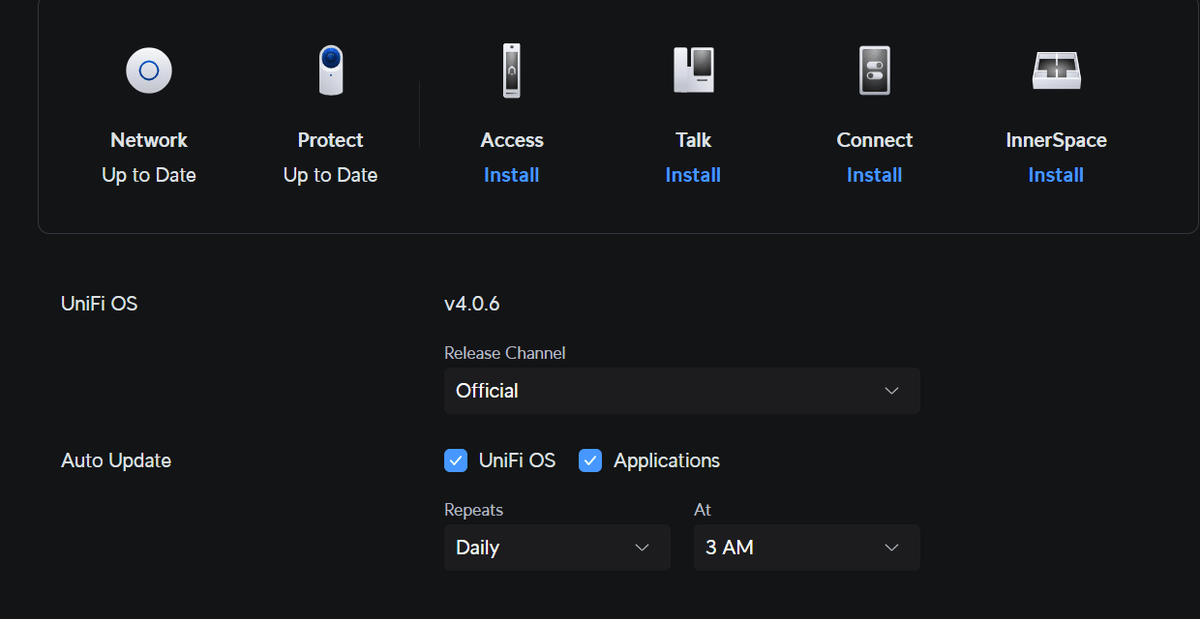
ここには、ネットワークはもとより、監視カメラ、入退出管理、VoIPなど複数のソリューションを統合管理できる。
ちなみにUDR自身は使用できるアプリケーションは最大2つまでに制限されており、「Network」は必須なので「監視カメラ」もしくは「入退出管理」どれか1つのみ選択する。
管理アプリケーションを増やすためには上位機種の「Dream Machine Pro」が必要だ。
きめ細やかな設定
説明したらきりがない。一例としてネットワークトポロジ上に表示されているクライアントのモニタリングについて紹介する。

この図で分かる通り、個々の端末がどういう端末で、どのようなアプリケーションを使っているか読み取ることができる。
また、端末ごとに特定のサービス(例えば、Youtubeなど)の利用を禁止することも可能だ。
大企業の職場環境では、情報セキュリティ体制が確立しており、従業員に配布される端末はすべて会社の監視下に置かれていることは常識だ。
間違っても下手にUSBメモリーを差し込んでデータをコピーなどすべきではない。
そういった操作も監視上、検知されるのでその気がなくとも疑われるようなことはしないほうが無難だ。
「李下に冠を正さず」「瓜田に履を納れず」
ーー
最後まで読んでいただき、ありがとうございます!
もし、この記事が気に入ったら「スキ」を、応援してくださる方は「フォロー」をお願いします。
よろしければサポートお願いします。いただいたサポートは映像制作の機材購入などにあてさせていただきます。
